win10怎样进行Excel数组公式|win10下Excel进行数组公式的方法
时间:2017-01-16 来源:互联网 浏览量:
Excel数组公式可实现对多个数据的计算操作,从而避免了逐个计算所带来的繁琐工具,使计算效果得到大幅度提高。今天,小编就跟大家说说win10怎样进行Excel数组公式。
win10下Excel进行数组公式的方法:
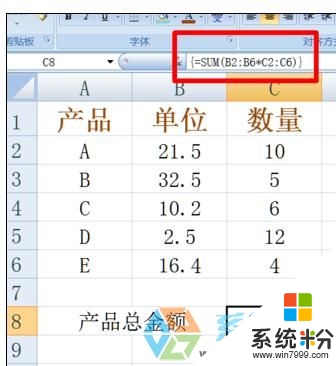
要想正确使用数组公式,则需要首先选中将要生成的结果单元格区域,且该区域与整个计算结果所得区域相同或等价。
数组公式采用一对花括号做为标记,因此在输入完公式之后,只有在同时按下“Ctrl+Shift+Enter”组合键之后才能正常生成数组公式。
数组公式只有与其它函数相配合才能发挥出其强大的优势,在使用数组公式的过程中,要正确的使用相对单元格引用和绝对单元格引用,这样才能确保计算结果的正确性。
对于如图所示的表格,如果我们想计算A*B,则首先选中“C1”至“C7”单元格,然后在“编辑栏”中输入“=A2:A7*B2:B7”。
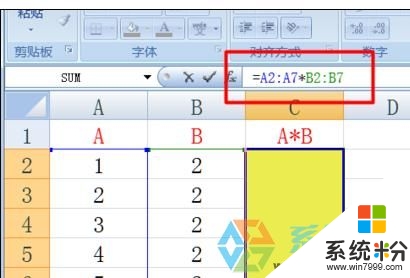
接着同时按下“Ctrl+Shift+Enter”组合键,就会发现数组公式产生了结果,并且“编辑栏”中的公式被一对花括号所包围。
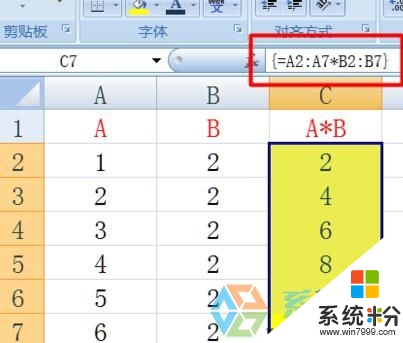
将鼠标放置在编辑栏中,按键盘上的“F9”,就会发现数组公式的结果被计算出来啦。
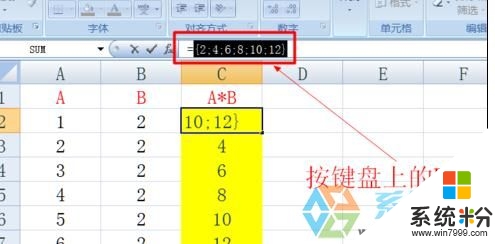
接下来我们实现一些更复杂的操作,进行区域数据的计算。如图所示的两个区域,如果想生成“九九乘法”表,则选择“9*9”的结果生成区域,然后输入公式“=A2:A10*D1:L1”。
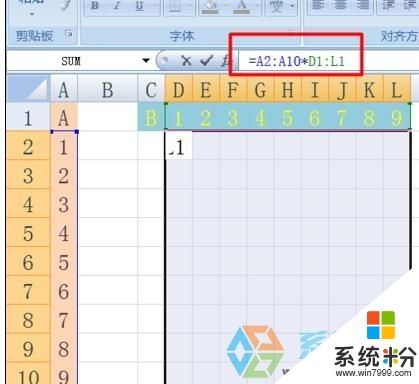
接着同时按下“Ctrl+Shift+Enter”组合键,使可得结果。
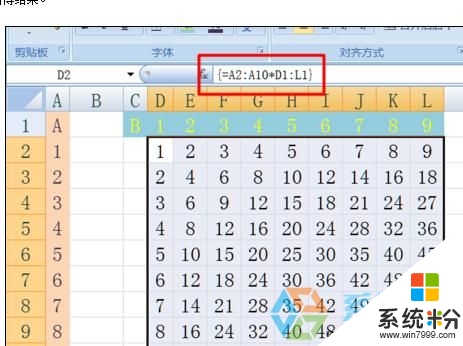
数组公式与函数的配合
如图,如果我们想要计算产品总金额,就可以在C8单元格中输入公式“”并同时按下“Ctrl+Shift+Enter”组合键来生成结果。
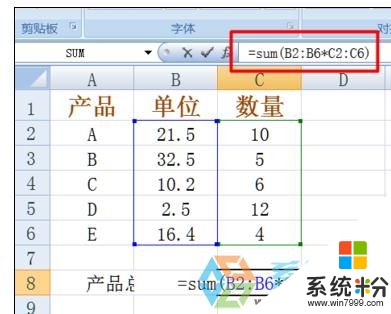
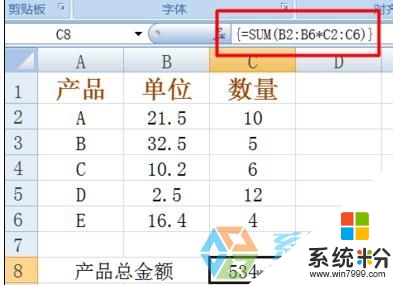
关于【win10怎样进行Excel数组公式】的问题,参考上述的教程来设置就能解决了。需要电脑操作系统下载,或者想了解电脑操作系统安装教程的话,都欢迎上系统粉官网查看。
相关教程
- ·win10如何用bat命令行进入安全模式 win10用bat命令行进入安全模式的方法
- ·Win10系统中如何输入数学公式?
- ·win10下怎么进行网盘资源搜索? win10下进行网盘资源搜索的方法
- ·win10怎样设置鼠标滚动行数 win10设置鼠标滚动行数的方法有哪些
- ·Win10下用组策略禁止别人运行某个程序怎样操作 Win10下用组策略禁止别人运行某个程序如何操作
- ·Win10怎么进修复模式?Win10进WinRE修复模式方法
- ·桌面文件放在d盘 Win10系统电脑怎么将所有桌面文件都保存到D盘
- ·管理员账户怎么登陆 Win10系统如何登录管理员账户
- ·电脑盖上后黑屏不能唤醒怎么办 win10黑屏睡眠后无法唤醒怎么办
- ·电脑上如何查看显卡配置 win10怎么查看电脑显卡配置
win10系统教程推荐
- 1 电脑快捷搜索键是哪个 win10搜索功能的快捷键是什么
- 2 win10系统老是卡死 win10电脑突然卡死怎么办
- 3 w10怎么进入bios界面快捷键 开机按什么键可以进入win10的bios
- 4电脑桌面图标变大怎么恢复正常 WIN10桌面图标突然变大了怎么办
- 5电脑简繁体转换快捷键 Win10自带输入法简繁体切换快捷键修改方法
- 6电脑怎么修复dns Win10 DNS设置异常怎么修复
- 7windows10激活wifi Win10如何连接wifi上网
- 8windows10儿童模式 Win10电脑的儿童模式设置步骤
- 9电脑定时开关机在哪里取消 win10怎么取消定时关机
- 10可以放在电脑桌面的备忘录 win10如何在桌面上放置备忘录
win10系统热门教程
- 1 如何设置win10写字板;win10写字板如何自动换行
- 2 win10系统图标有重影该如何消除?
- 3 win10扩大虚拟内存怎么做 win10系统虚拟内存增加步骤
- 4win10输入法繁体字 Win 10系统默认的输入法能输入繁体字吗
- 5Win10重置和回退有什么不同?回退和重置的区别及操作方法
- 6win10如何添加输入法 Win10怎么添加中文输入法
- 7w10右击文件卡死怎么解决|w10右击文件卡死的解决方法
- 8win10怎么把图标放到任务栏?win10图标放到底部的操作方法!
- 9Win10能识别3TB硬盘吗?3TB硬盘Win10是否要用UEFI GPT模式?
- 10win10应用无法固定到任务栏该怎么办?文件夹固定到任务栏的解决方法!
最新win10教程
- 1 桌面文件放在d盘 Win10系统电脑怎么将所有桌面文件都保存到D盘
- 2 管理员账户怎么登陆 Win10系统如何登录管理员账户
- 3 电脑盖上后黑屏不能唤醒怎么办 win10黑屏睡眠后无法唤醒怎么办
- 4电脑上如何查看显卡配置 win10怎么查看电脑显卡配置
- 5电脑的网络在哪里打开 Win10网络发现设置在哪里
- 6怎么卸载电脑上的五笔输入法 Win10怎么关闭五笔输入法
- 7苹果笔记本做了win10系统,怎样恢复原系统 苹果电脑装了windows系统怎么办
- 8电脑快捷搜索键是哪个 win10搜索功能的快捷键是什么
- 9win10 锁屏 壁纸 win10锁屏壁纸设置技巧
- 10win10系统老是卡死 win10电脑突然卡死怎么办
